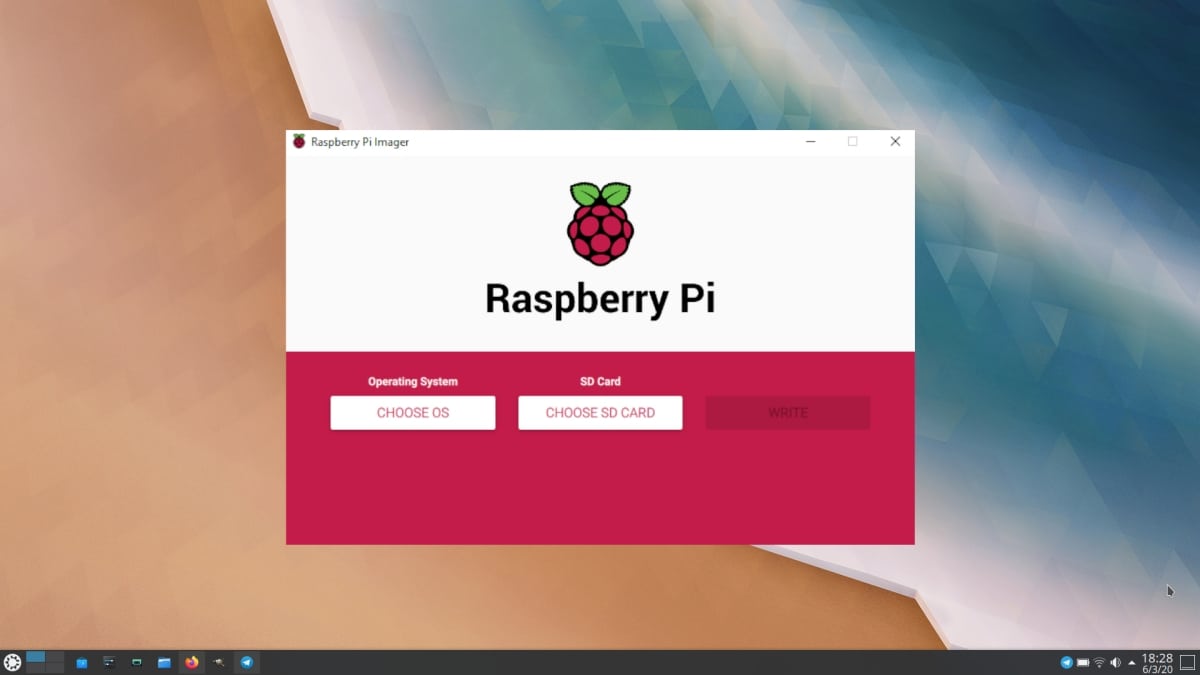
Tähän asti paras tapa asentaa käyttöjärjestelmä Raspberry Pi: lle oli hieman hämmentävä. Piti ladata noobs, pura ZIP-tiedosto, kopioi se FAT 32 -muodossa olevaan korttiin, laita kortti taululle, käynnistä se ja asenna käyttöjärjestelmä, joista paras vaihtoehto on Raspbian. Vadelmayritys on ajatellut, että se ei ollut paras tapa tehdä se, ja se aloitti tällä viikolla Vadelma Pi Imager.
Mikä on Raspberry Pi Imager? Aluksi, jos katsomme sovellusvalikkoa, kun työkalu on asennettu, sitä kutsutaan vain "Imager" ja käytetään kuvien asentamiseen SD-kortille jotta voimme myöhemmin käyttää sitä Vadelma Pi: ssä. Henkilökohtaisesti olin yllättynyt kuullessani, että Vadelma on julkaissut tämän työkalun, koska näyttää siltä, että se tekee saman asian kuin muut kuten Etcher, mutta hei, tämä työkalu on virallinen ja pitäisi toimi vielä paremmin.
Raspberry Pi Imager: Vadelman virallinen sovellus kuvien asentamiseen SD-korteille
Imagerin on tarkoitus helpottaa kuvien asentamista levyjen SD-korteille, mutta henkilökohtaisesti en näe eroa, kun se tehdään Etcheriltä. Asennuksen ja käynnistämisen jälkeen Imagerilla on kolme vaihetta:
- Ensinnäkin napsautamme valkoista painiketta, jossa lukee "VALITSE OS" valitaksesi käyttöjärjestelmän kuvan. Täällä voimme valita Raspbianin, muiden sen meille alkuperäisesti tarjoamien vaihtoehtojen tai muun kuvan välillä. Olen tehnyt sen Ubuntu MATE 18.04.3: lla.
- Seuraavaksi napsautamme "VALITSE SD-KORTTI" valitaksesi kohdekortin.
- Lopuksi napsautamme "WRITE" kirjoittaa ja asentaa käyttöjärjestelmä.
- Sitten meidän on asetettava kortti Vadelma Pi: hen ja noudatettava tavanomaisia vaiheita.
Hakemus, saatavana Windowsille, macOS: lle ja Linuxille, tarkemmin sanottuna Ubuntu (ja Debian-pohjaiset järjestelmät), on saatavana osoitteesta linkki. Paha? Muiden kuin alkuperäisten käyttöjärjestelmien asennus pysyy edelleen 4 Gt: n tallennustilassa, kun ihanteellinen on, että Vadelma käynnistää työkalun, jolla voidaan hyödyntää koko SD-korttia samalla tavalla kuin asennettaessa Raspbian. Ehkä tulevaisuudessa.